У овом чланку ћемо вам показати како да инсталирате Алпине Линук на ВМваре Воркстатион 17 Про виртуелну машину. Такође ћемо вам показати како да омогућите складиште пакета заједнице на Алпине Линук-у. Показаћемо вам како да омогућите судо и на Алпине Линук-у. На крају ћемо вам показати како да инсталирате ВМваре алате на Алпине Линук и омогућите услугу ВМваре Тоолс ОпенРЦ.
Тема садржаја:
- Преузимање Алпине Линук ИСО слике
- Креирање виртуелне машине ВМваре Воркстатион 17 Про за Алпине Линук
- Причвршћивање Алпине Линук ИСО слике на ВМваре Воркстатион Про виртуелну машину
- Покретање виртуелне машине Алпине Линук ВМваре Воркстатион Про
- Подразумевано корисничко име за пријаву слике Алпине Линук Инсталлер
- Инсталирање Алпине Линук-а на ВМваре Воркстатион Про виртуелну машину
- Уклањање ЦД/ДВД уређаја са Алпине ВМваре Воркстатион виртуелне машине
- Први поглед на Алпине Линук који ради на виртуелној машини ВМваре Воркстатион Про
- Пријавите се у Аплине Линук као Роот
- Омогућавање спремишта пакета заједнице на Алпине Линук-у
- Ажурирање кеша спремишта Алпине Линук пакета
- Омогућавање Судо-а у Алпине Линук-у
- Инсталирање ВМваре алата и ВМваре видео драјвера на Алпине Линук виртуелну машину
- Додавање услуге Опен-вм-тоолс у систем за покретање Алпине Линук-а
- Закључак
- Референце
Преузимање Алпине Линук ИСО слике
Да бисте преузели ИСО слику Алпине Линук-а, отворите званична страница за преузимање Алпине Линук-а са вашим омиљеним веб прегледачем.
Када се страница учита, кликните на к86_64 у одељку СТАНДАРД као што је означено на следећем снимку екрана:
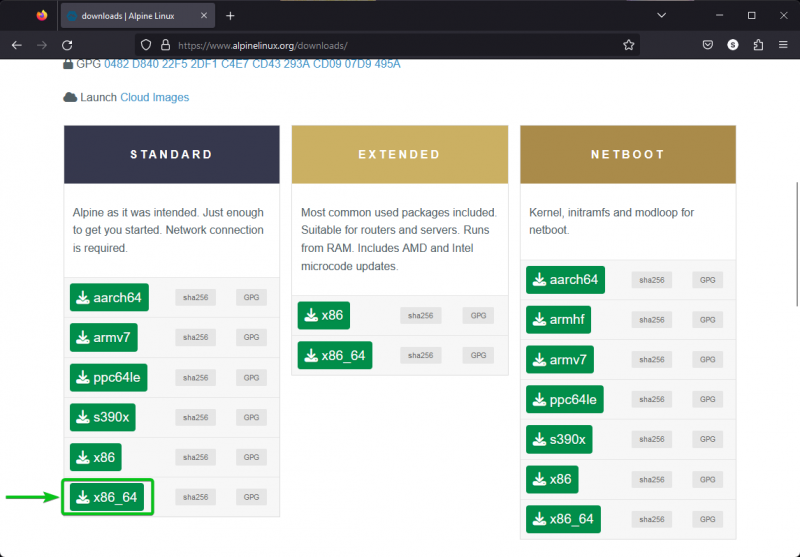
Ваш претраживач би требало да почне да преузима стандардну ИСО слику Алпине Линук-а. Потребно је неко време да се заврши.
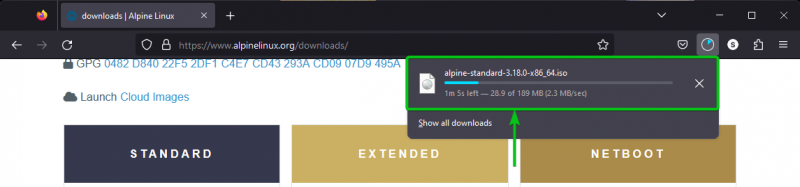
У овом тренутку, Алпине Линук Стандард ИСО слика треба да се преузме.
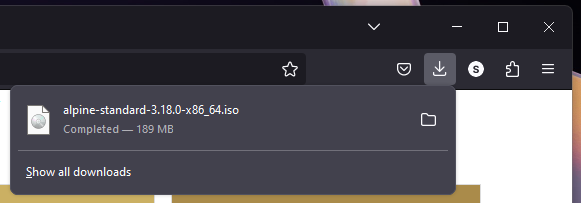
Креирање виртуелне машине ВМваре Воркстатион 17 Про за Алпине Линук
Да бисте креирали нову Алпине Линук ВМваре Воркстатион виртуелну машину, отворите ВМваре Воркстатион 17 Про и кликните на Филе > Нова виртуелна машина…
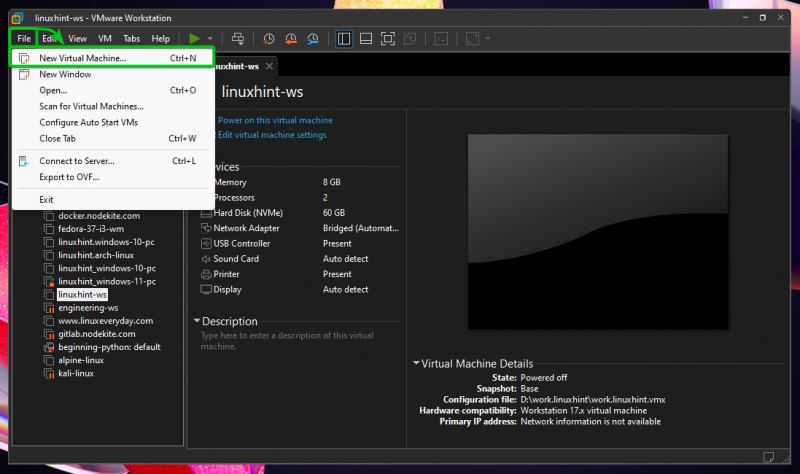
Кликните на „Даље“.
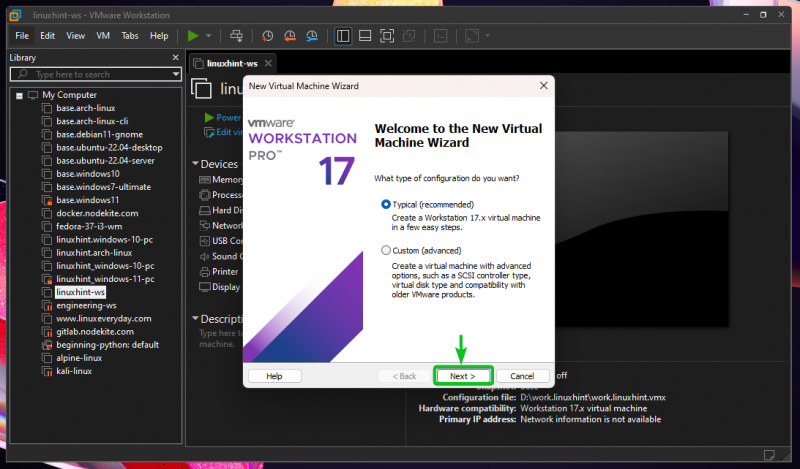
Изаберите „Инсталират ћу оперативни систем касније“ и кликните на „Даље“.
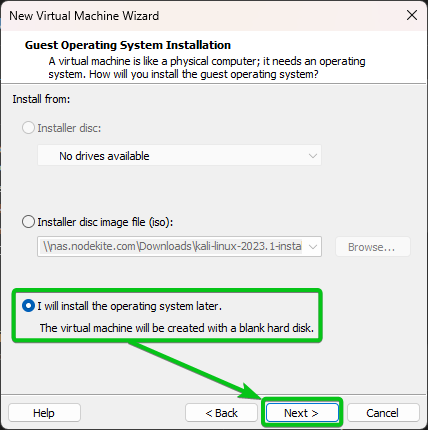
Изаберите „Линук“ у одељку „Гостећи оперативни систем“. [1] и „Остало језгро Линука 5.к 64-бит“ из падајућег менија „Верзија“ [2] . Када завршите, кликните на „Даље [3]' .
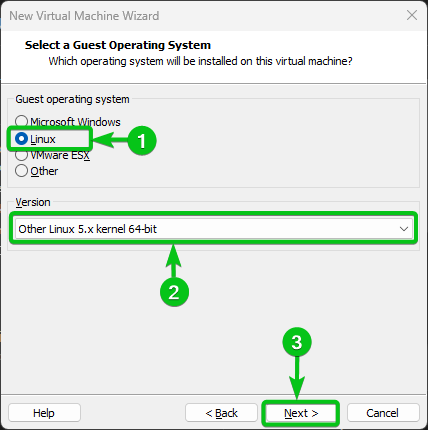
Унесите име за Алпине Линук виртуелну машину [1] .
Виртуелна машина ће бити ускладиштена у подразумеваном директоријуму виртуелне машине ВМваре Воркстатион 17 Про. Ако желите да га сачувате негде другде, кликните на „Претражи…“ и изаберите директоријум у који желите да ускладиштите Алпине Линук виртуелну машину [2] .
Када завршите, кликните на „Даље [3] ” .
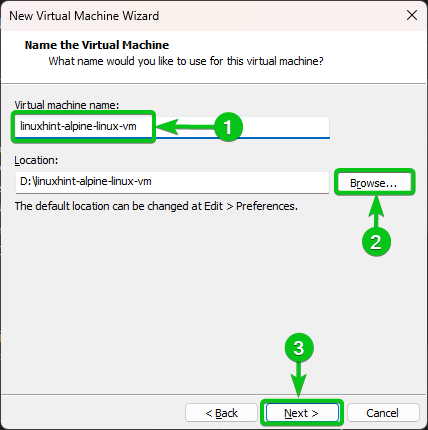
Унесите количину простора на диску (у ГБ јединицама) коју желите да доделите Алпине Линук виртуелној машини у одељку „Максимална величина диска (ГБ)“ [1] .
Можете да сачувате виртуелни диск као једну датотеку или да поделите виртуелни диск на више датотека [2] . Подразумевани је већину времена у реду.
Када завршите, кликните на „Даље [3] ” .
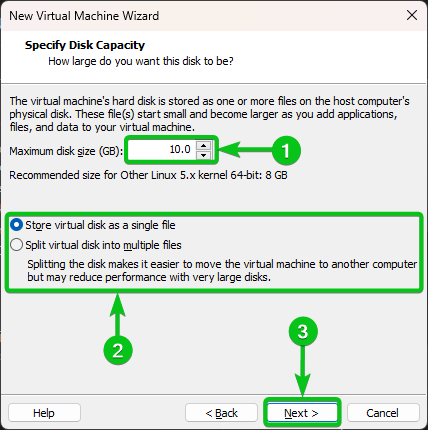
Кликните на „Прилагоди хардвер…“
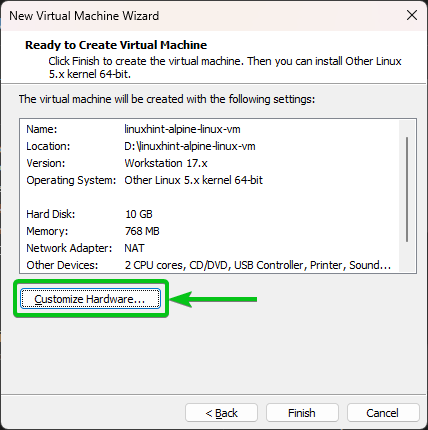
У одељку „Меморија“ можете одредити количину меморије коју желите да доделите за Алпине Линук виртуелну машину.
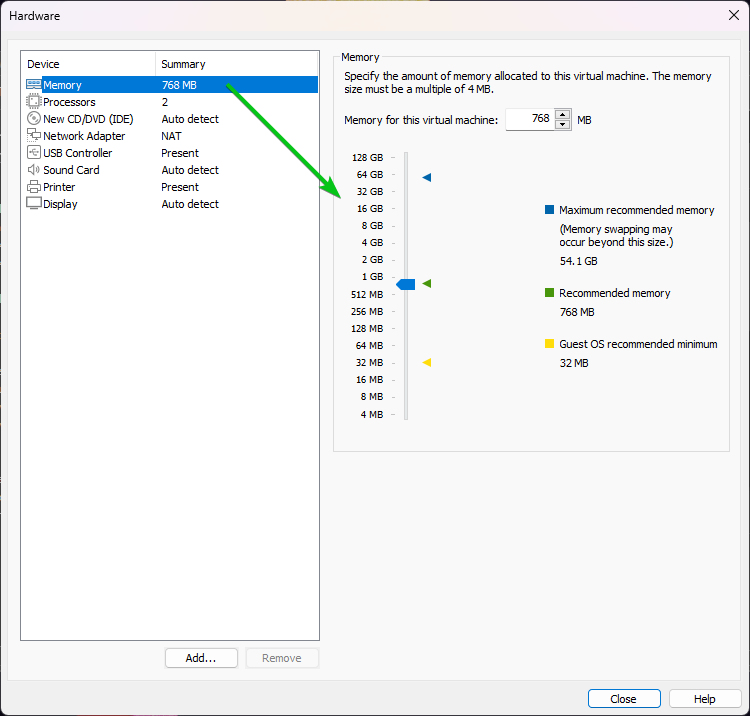
У одељку „Процесори“ можете да изаберете број процесора (вашег рачунара) које желите да доделите Алпине Линук виртуелној машини.
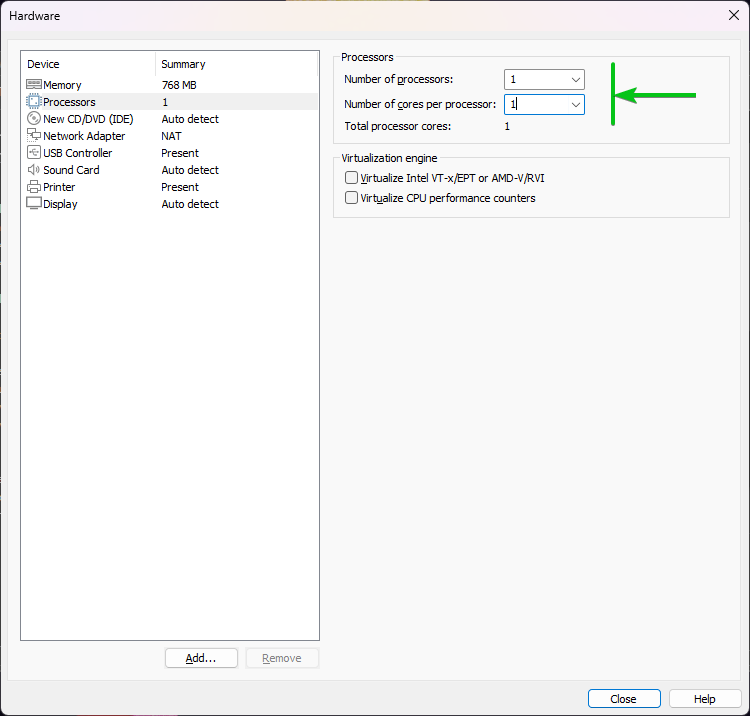
У одељку „Мрежни адаптер“ можете да изаберете између НАТ (подразумевано) или Бридгед мреже за Алпине Линук виртуелну машину. Такође можете да радите напредно умрежавање. Напредно умрежавање на ВМваре Воркстатион 17 Про је ван опсега овог чланка.
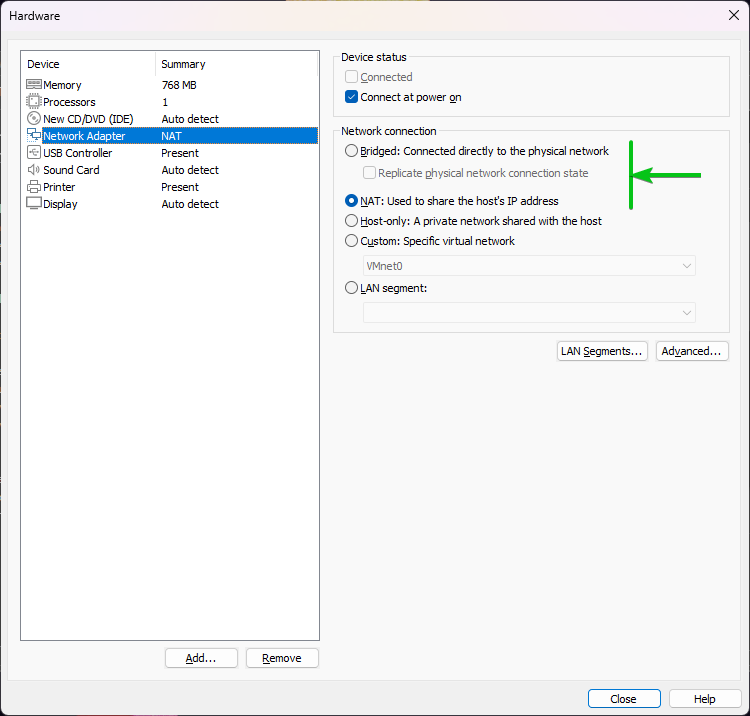
Највероватније ћете можда одлучити да користите Алпине Линук јер је лаган и желите да тако и остане. Дакле, уклањање непотребног хардвера са Алпине Линук виртуелне машине може бити нешто што више волите.
Можете уклонити УСБ контролер, звучну картицу, штампач и ЦД/ДВД (када се Алпине Линук инсталира) хардвер са Алпине Линук виртуелне машине. Ово је опционо.
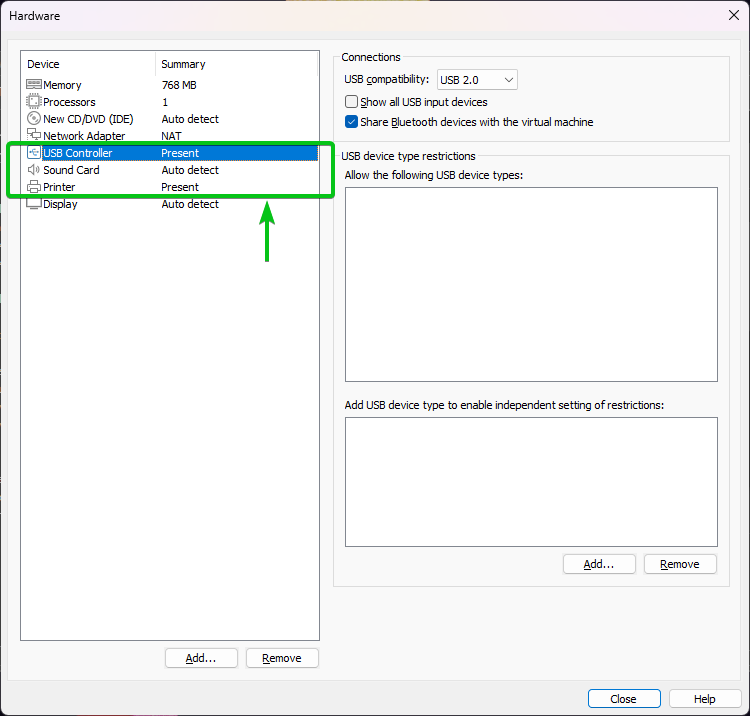
Да бисте уклонили хардвер са Алпине Линук виртуелне машине, изаберите га и кликните на „Уклони“ као што је означено на следећем снимку екрана:
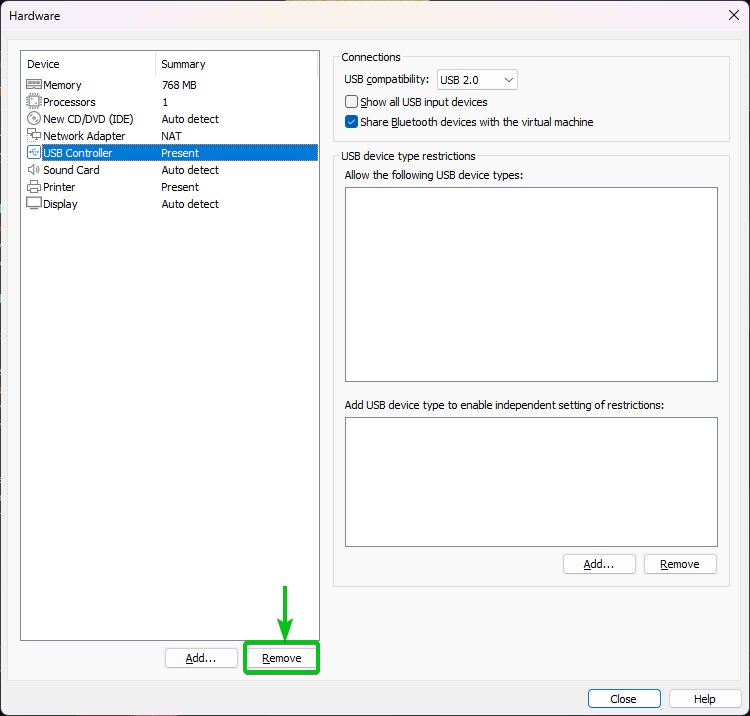
Уклонили смо УСБ контролер, звучну картицу и хардвер за штампач са Алпине Линук виртуелне машине за сада.
Када завршите са овим корацима, кликните на „Затвори“.
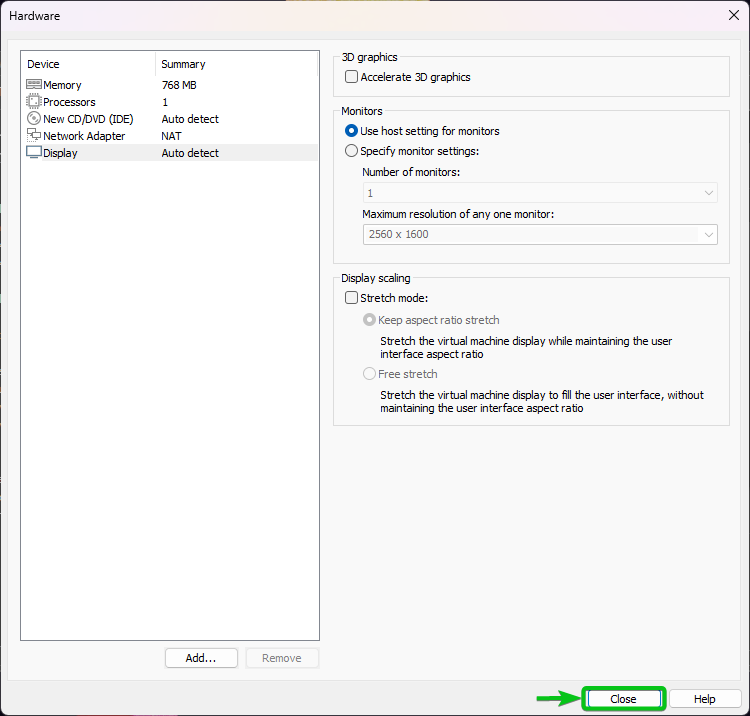
Кликните на „Заврши“.

Алпине Линук виртуелну машину треба креирати.

Причвршћивање Алпине Линук ИСО слике на ВМваре Воркстатион Про виртуелну машину
Да бисте приложили Алпине Линук ИСО слику коју сте управо преузели на виртуелну машину Алпине Линук ВМваре Воркстатион Про, отворите Алпине Линук виртуелну машину на ВМваре Воркстатион Про и кликните на „Уреди поставке виртуелне машине“ као што је означено на следећем снимку екрана:

Из одељка за хардвер ЦД/ДВД (ИДЕ). [1] , изаберите „Користи ИСО датотеку слике [1] ” и кликните на „Прегледај… [3] ”
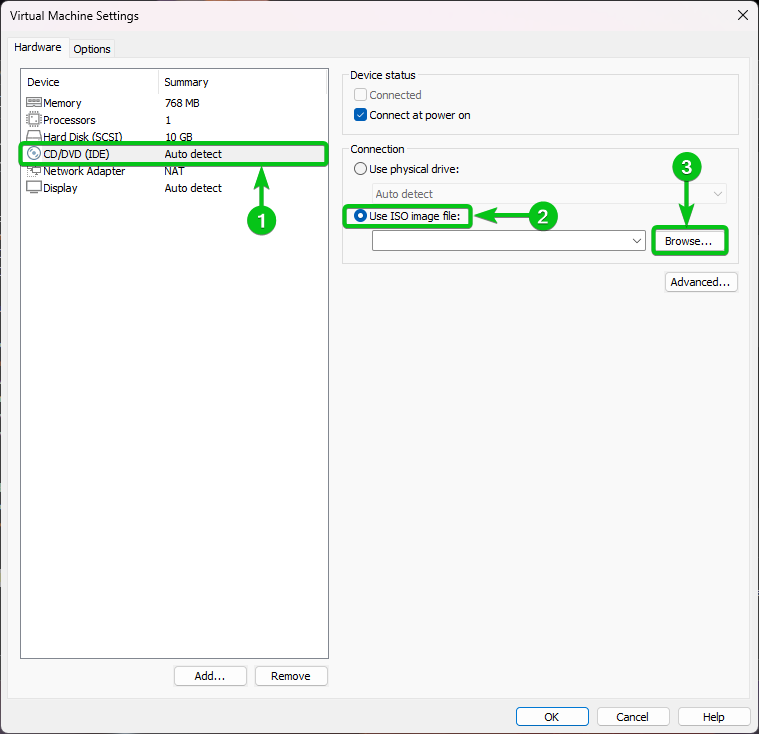
Изаберите Алпине Линук Стандард ИСО датотеку слике коју сте преузели и кликните на „Отвори“.
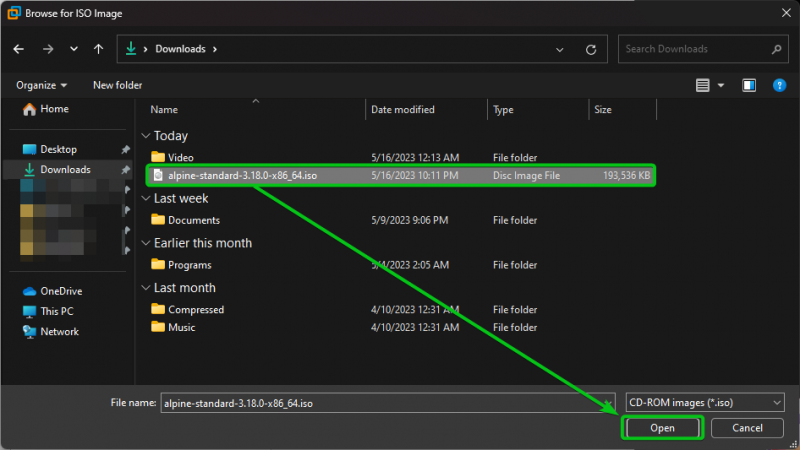
Треба изабрати Алпине Линук Стандард ИСО датотеку слике [1] . Кликните на „ОК“ да бисте сачували промене [2] .
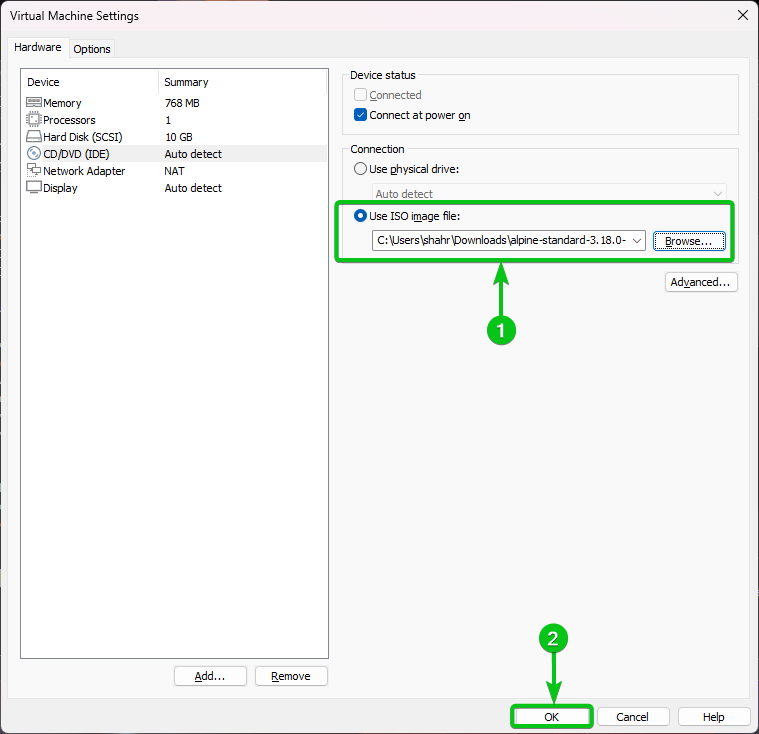
Покретање виртуелне машине Алпине Линук ВМваре Воркстатион Про
Да бисте покренули Алпине Линук ВМваре Воркстатион Про виртуелну машину, отворите је на ВМваре Воркстатион Про и кликните на „Напајање на овој виртуелној машини“.
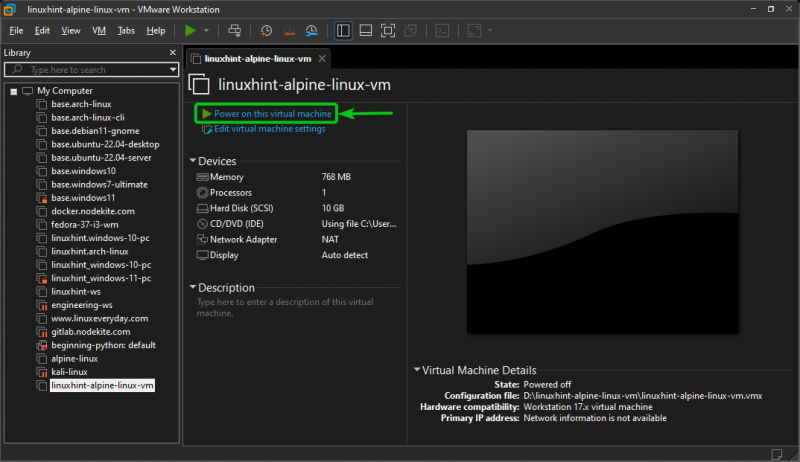
Алпине Линук виртуелна машина би требало да се покрене и покрене са Алпине Линук ИСО слике.

Подразумевано корисничко име за пријаву слике Алпине Линук Инсталлер
Подразумевано корисничко име за пријаву Алпине Линук Стандард ИСО слике је роот. Корисник за пријаву нема постављену лозинку. Дакле, само унесите корисничко име за пријаву и притисните <Ентер> и требало би да будете пријављени на оперативни систем Алпине Линук који се покреће са ИСО слике.
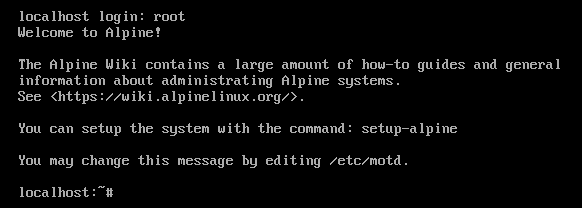
Инсталирање Алпине Линук-а на ВМваре Воркстатион Про виртуелну машину
Да бисте инсталирали Алпине Линук на виртуелну машину ВМваре Воркстатион Про, покрените следећу команду:
$ сетуп-алпинеПрво морате да изаберете распоред тастатуре за Алпине Линук. Наведени су подржани/доступни распореди тастатуре. Само унесите жељени код распореда тастатуре са листе и притисните <Ентер> .

Укуцајте варијанту распореда тастатуре са листе и притисните <Ентер> .

Унесите име хоста за Алпине Линук и притисните <Ентер> .

Да бисте конфигурисали мрежу, притисните <Ентер> да изаберете подразумевани мрежни интерфејс, етх0.

Да бисте конфигурисали мрежу преко ДХЦП-а (што је углавном оно што можда желите да урадите на виртуелној машини да бисте тестирали ствари), притисните <Ентер> .

Да бисте аутоматски конфигурисали мрежу (без потребе за ручном конфигурацијом), притисните и и притисните <Ентер> .

Унесите жељену роот лозинку и притисните <Ентер> .
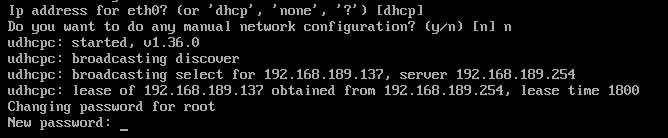
Поново унесите своју роот лозинку и притисните <Ентер> .

Сада морате да изаберете временску зону. Подразумевана временска зона је УТЦ. Ако подразумевана временска зона није права за вас, притисните „?” (знак питања) и притисните <Ентер> да видите листу доступних/подржаних временских зона.
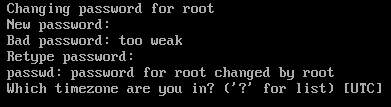
Треба навести листу доступних временских зона. Оне које се завршавају или имају подвременске зоне.
Унесите временску зону и притисните <Ентер> .

Ако изабрана временска зона има друге подвременске зоне, унесите „?” и притисните <Ентер> да видите листу доступних подвременских зона.

Подвременске зоне треба да буду наведене.
Унесите жељену подвременску зону и притисните <Ентер> .

Ако вам је потребан прокси за приступ интернету, унесите УРЛ проксија овде и притисните <Ентер> .
За већину људи, подразумевана опција (без проксија) је довољно добра. Дакле, оставите подразумевану опцију и притисните <Ентер> .

Сада морате да изаберете НТП клијент за Алпине Линук.
Подразумевани у време писања овог текста је цхрони. Ако немате жељену опцију, подразумевана је у реду. Дакле, само притисните <Ентер> .

Доступна огледала репозиторија Алпине Линук пакета треба да буду наведена. Притисните <Спаце> да их видим више.
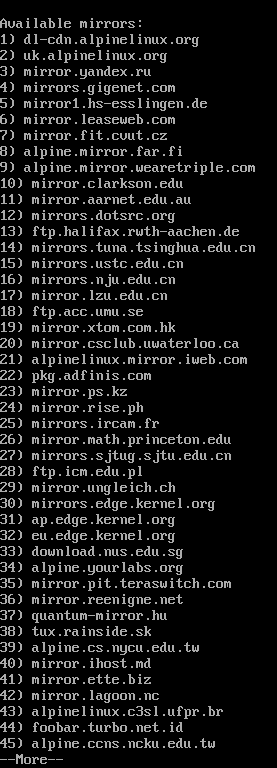
Да бисте користили насумично спремиште са листе, притисните „р“ и притисните <Ентер> .
Да бисте открили најбрже огледало спремишта Алпине Линук пакета са листе и употребили га, притисните „ф“ и притисните <Ентер> .
Ако желите да користите подразумевано огледало спремишта Алпине Линук пакета, само притисните <Ентер> .
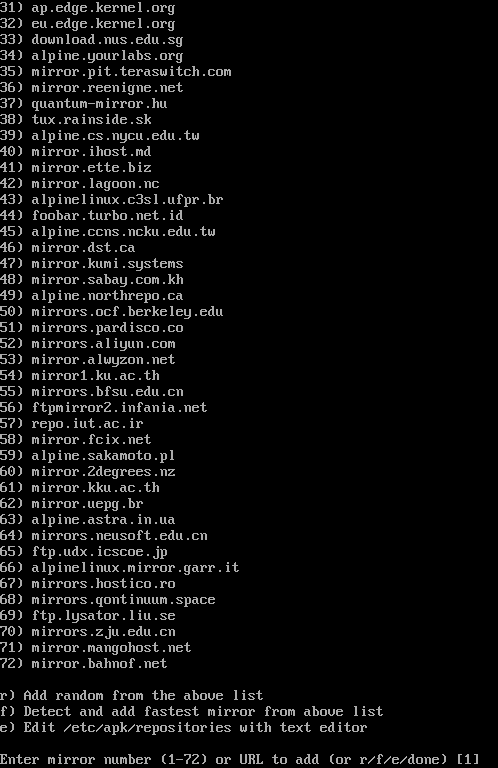
Ако желите да креирате другог корисника за пријаву на Алпине Линук, унесите корисничко име за пријаву и притисните <Ентер> .
Ако уместо тога желите да користите само роот корисника, само притисните <Ентер> да изаберете подразумевани.

Ако сте одлучили да креирате новог корисника, морате да дате додатне информације инсталатеру Алпине Линук-а.
Унесите пуно име новог корисника за пријаву и притисните <Ентер> .

Унесите лозинку за пријаву новог корисника и притисните <Ентер> .

Поново унесите лозинку за пријаву новог корисника и притисните <Ентер> .
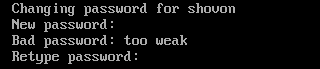
Притисните <Ентер> .
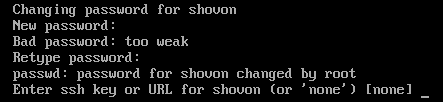
Притисните <Ентер> да бисте изабрали подразумевани ССХ сервер (опенссх).

Подразумевани диск виртуелне машине Алпине Линук ВМваре Воркстатион Про треба да има назив уређаја „сда“. Пошто желите да инсталирате Алпине Линук на диск, укуцајте „сда“ и притисните <Ентер> .

Укуцајте „сис“ и притисните <Ентер> .

Алпине Линук иницијализује диск. Потребно је неколико секунди да се заврши.

Да бисте избрисали диск и инсталирали Алпине Линук на диск, притисните „и“ и притисните <Ентер> .

Алпине Линук се инсталира на диск. Потребно је неко време да се заврши.

У овом тренутку, Алпине Линук би требало да буде инсталиран на виртуелној машини.
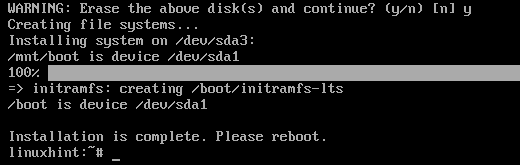
Сада искључите виртуелну машину следећом командом:
$ искључивањеУклањање ЦД/ДВД уређаја са Алпине ВМваре Воркстатион виртуелне машине
ЦД/ДВД уређај није неопходан на Алпине Линук виртуелној машини када се Алпине Линук инсталира на виртуелној машини. Можете га уклонити са виртуелне машине.
Прво отворите Алпине Линук виртуелну машину у апликацији ВМваре Воркстатион Про и кликните на „Уреди поставке виртуелне машине“.
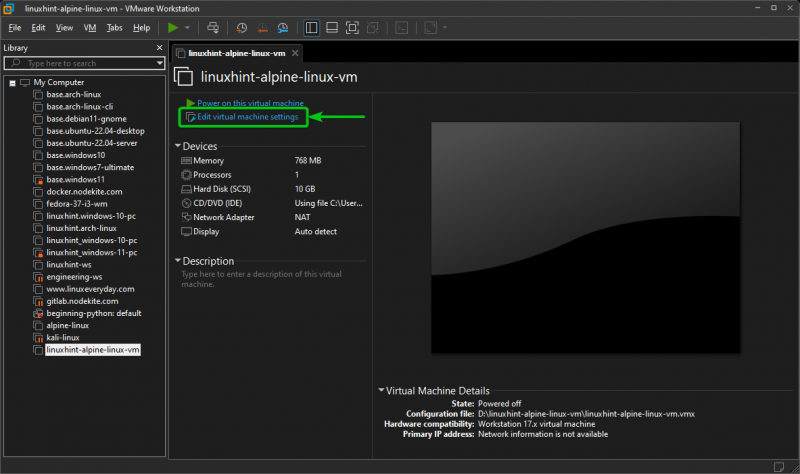
Изаберите ЦД/ДВД (ИДЕ) хардвер и кликните на „Уклони“.
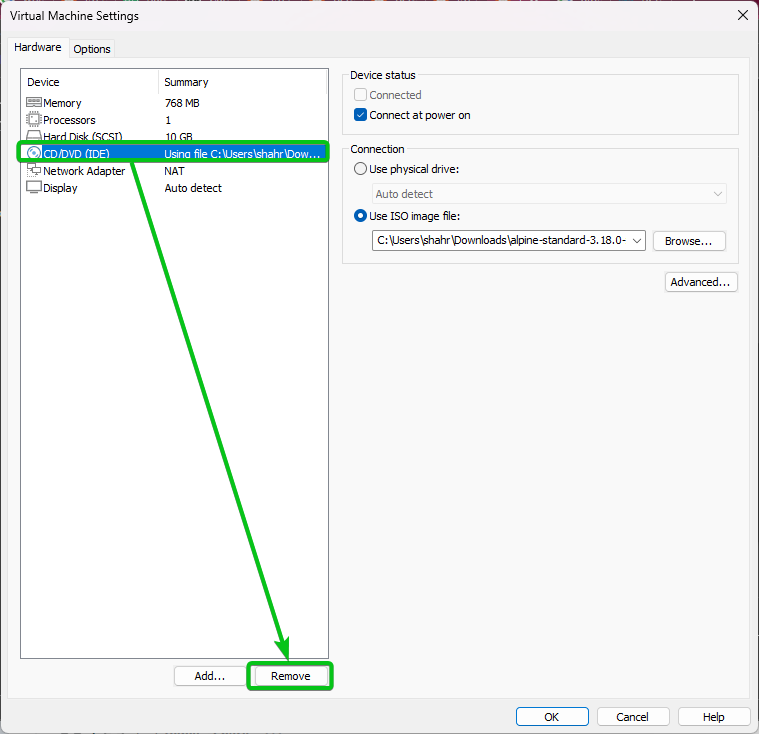
Кликните на „ОК“ да бисте сачували промене.
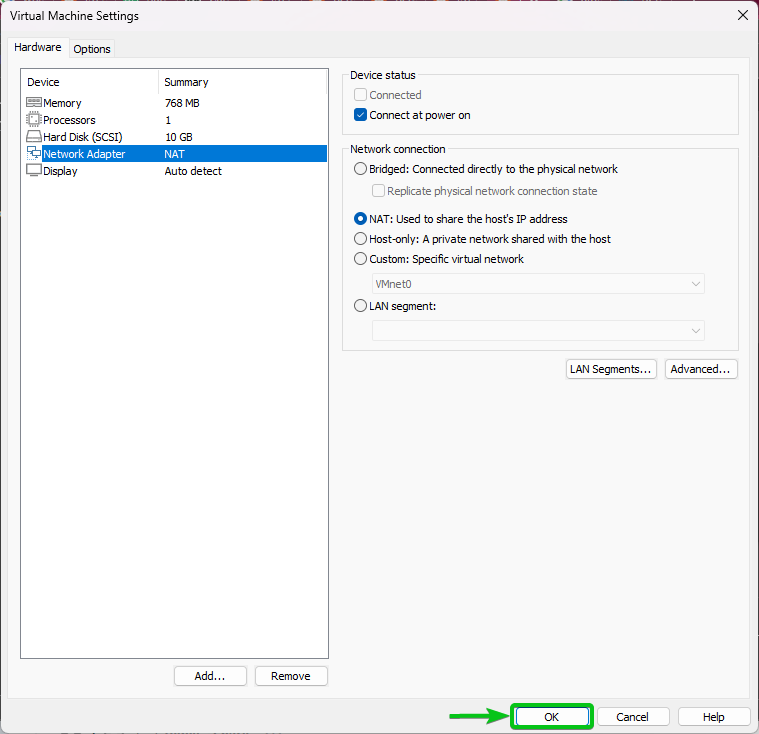
Први поглед на Алпине Линук који ради на виртуелној машини ВМваре Воркстатион Про
Да бисте покренули Алпине Линук виртуелну машину, отворите је у апликацији ВМваре Воркстатион Про и кликните на „Напајање на овој виртуелној машини“.
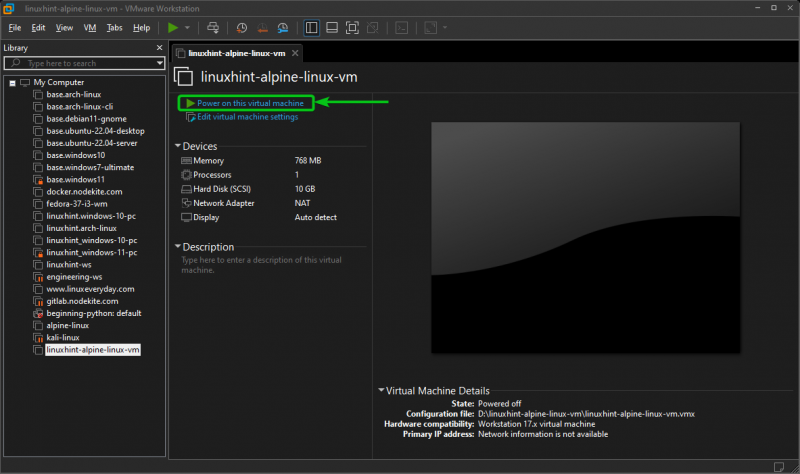
Виртуелна машина би требало да буде укључена и Алпине Линук би требало да се покрене са диска.
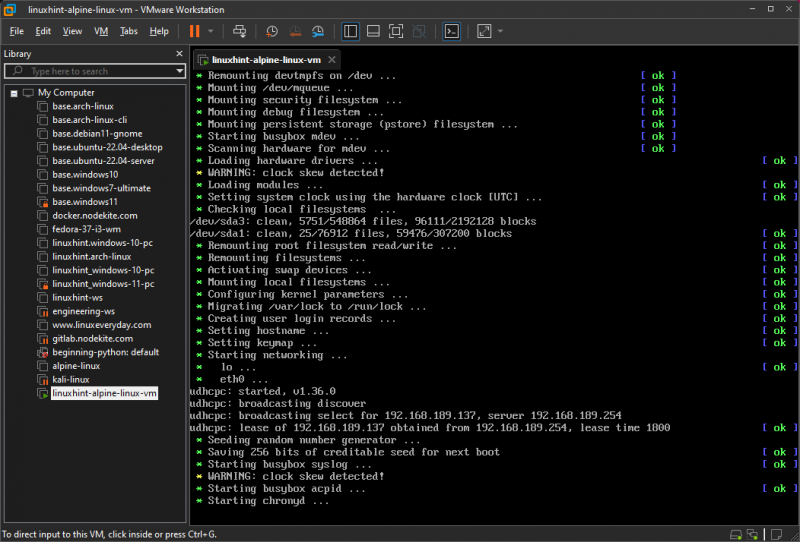
Убрзо ћете видети упит за пријаву на Алпине Линук.
Да бисте се пријавили на Алпине Линук, унесите корисничко име за пријаву и притисните <Ентер> .

Унесите лозинку за пријаву и притисните <Ентер> .

Требало би да сте пријављени на Алпине Линук.
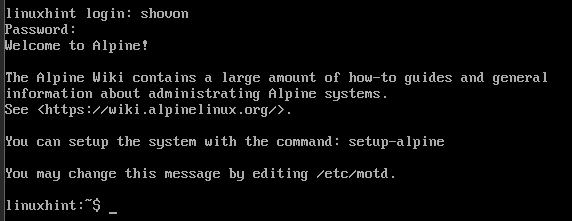
Пријавите се у Аплине Линук као Роот
Пријава на Алпине Линук као роот корисник је неопходна за конфигурисање Алпине спремишта пакета, инсталирање нових пакета, подешавање судо-а и друге административне задатке.
Док сте пријављени на Алпине Линук као некоријенски корисник, можете се пријавити на Алпине Линук као роот корисник помоћу следеће команде:
$ његов - коренУнесите роот лозинку и притисните <Ентер> .
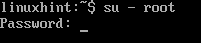
Требали бисте бити пријављени на Алпине Линук као роот корисник.
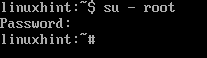
Омогућавање спремишта пакета заједнице на Алпине Линук-у
Складиште пакета заједнице Алпине Линук има много пакета који ће вам можда затребати. Дакле, добра је идеја да то омогућите.
Први, пријавите се на Алпине Линук као роот корисник .
Да бисте омогућили складиште пакета заједнице Алпине Линук, отворите /етц/апк/репоситориес датотеку помоћу уређивача текста „Ви“ на следећи начин:

Користите тастере са стрелицама на тастатури да бисте дошли до првог знака ( # ) трећег реда (завршава се речју заједница) и притисните „к“ да бисте уклонили знак коментара # .
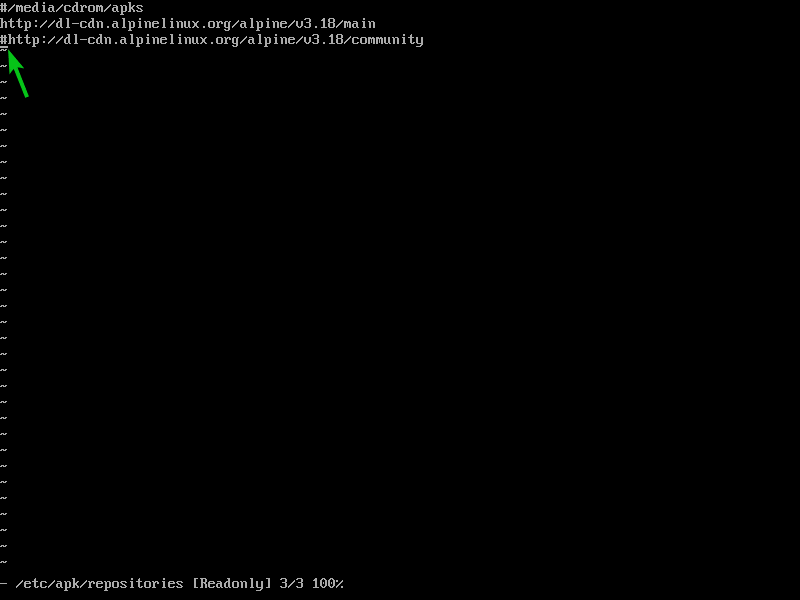
Када се # уклони из трећег реда, /етц/апк/репоситориес датотека треба да изгледа овако.
Да бисте сачували промене, унесите „:вк!“ и притисните <Ентер> .
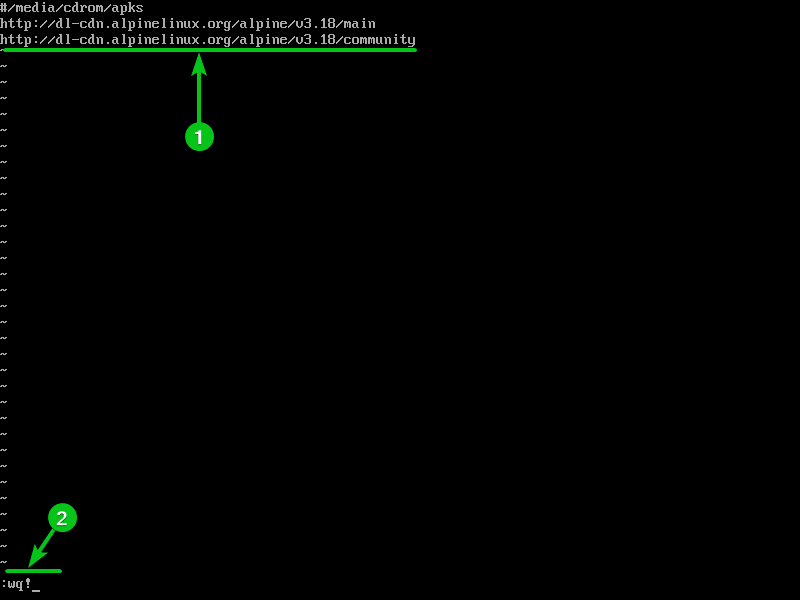
Ажурирање кеша спремишта Алпине Линук пакета
Да бисте ажурирали кеш спремишта Алпине Линук пакета, пријавите се као роот корисник и покрените следећу команду.
$ апк упдатеКеш спремишта Алпине Линук пакета би требало да се ажурира.

Омогућавање Судо-а у Алпине Линук-у
Судо дозвољава кориснику који није роот да покреће команде са привилегијама суперкорисника (роот). На другим Линук дистрибуцијама као што су Убунту/Дебиан, Федора/РХЕЛ, итд., судо је подразумевано омогућен. Али то није случај за Алпине Линук.
У овом одељку ћемо вам показати како да омогућите судо у Алпине Линук-у тако да можете да покрећете команде са привилегијама суперкорисника као обичан корисник.
Први, пријавите се као роот корисник и инсталирајте судо са следећом командом:
$ апк адд судоСудо би требало да буде инсталиран.

Отворите судо конфигурациону датотеку за уређивање помоћу следеће команде:
$ висадо / итд / судоерсКористите тастере са стрелицама да скролујете све до означене линије и декоментирајте (уклоните симбол #) линију као радили смо раније.
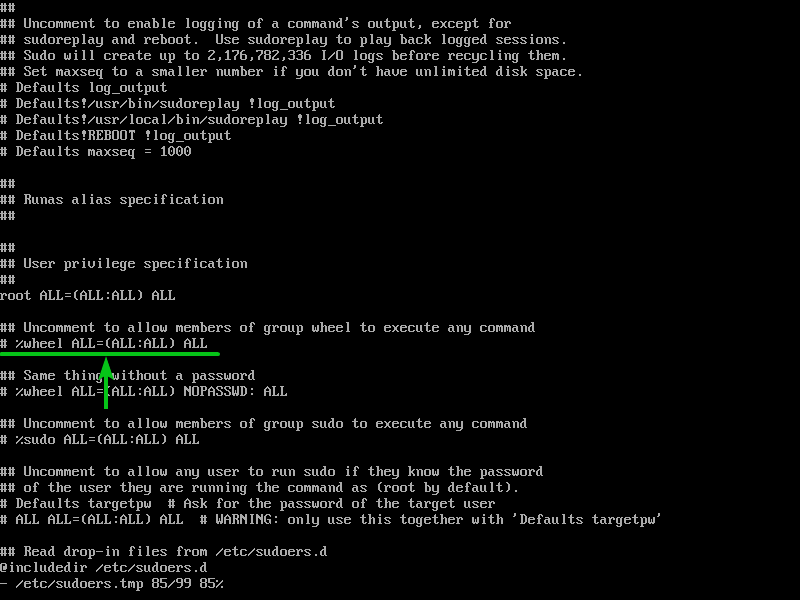
Када се линија не коментарише, требало би да изгледа на следећи начин.
Сада унесите „:вк!“ и притисните <Ентер> да сачувате датотеку.
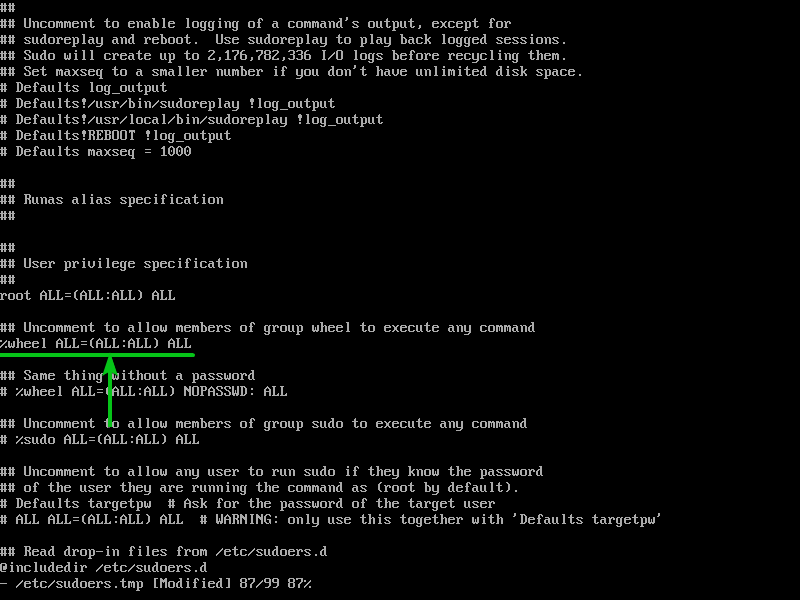
Ваш корисник за пријаву (обични корисник који није роот) треба аутоматски да буде додат у групу точкова као што можете видети на следећем снимку екрана:
$ дршка точак / итд / група 
Сада изађите из љуске роот корисника и проверите да ли судо ради. Као што видите, судо тражи лозинку. Унесите лозинку по свом избору.
$ излаз$ судо лс
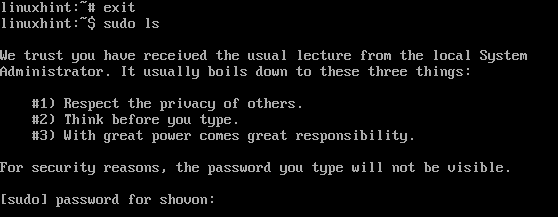
Команда би требало да ради без икаквих проблема. То значи да судо ради сасвим добро.
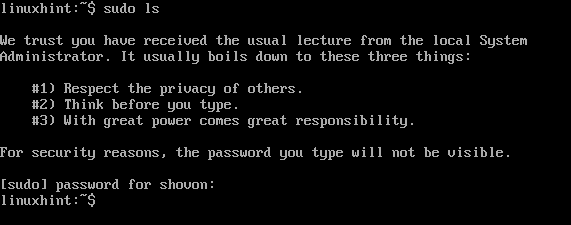
Инсталирање ВМваре алата и ВМваре видео драјвера на Алпине Линук виртуелну машину
Да бисте инсталирали ВМваре Тоолс и ВМваре видео драјвере на Алпине Линук, покрените следећу команду:
$ судо апк адд опен-вм-тоолс-плугинс-алл кф86-видео-вмвареВМваре Тоолс и ВМваре видео драјвери се инсталирају на Алпине Линук. Потребно је неко време да се заврши.

ВМваре Тоолс и ВМваре видео драјвери треба да буду инсталирани.
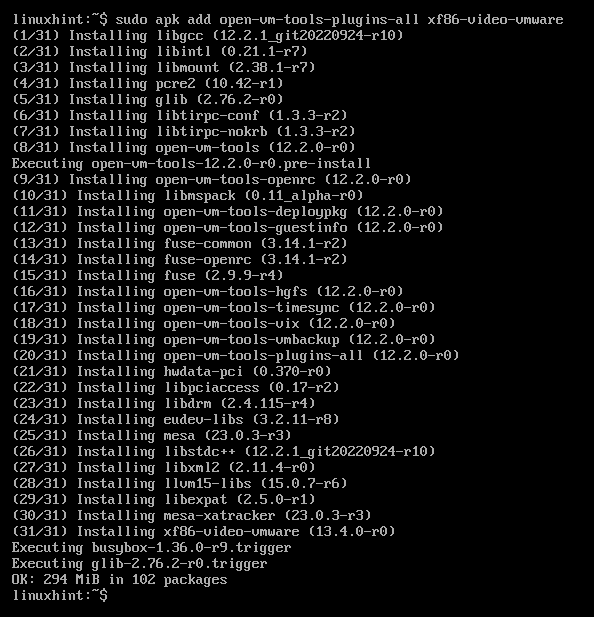
Додавање услуге Опен-вм-тоолс у систем за покретање Алпине Линук-а
Алпине Линук користи ОпенРЦ за управљање системским услугама и покретањем.
Да бисте проверили омогућене услуге покретања система на Алпине Линук-у, покрените следећу команду:
$ рц-статус -аКао што видите, услуга ВМваре Тоолс није доступна у услугама покретања система Алпине Линук-а.
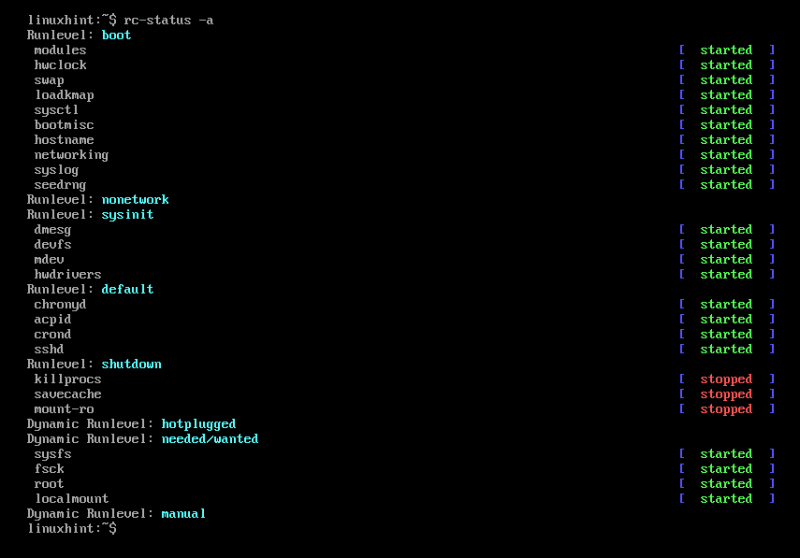
Да бисте додали услугу ВМваре Тоолс опен-вм-тоолс у покретање система Алпине Линук-а, покрените следећу команду:
$ судо рц-упдате адд опен-вм-тоолс боотУслугу ВМваре Тоолс опен-вм-тоолс треба додати у покретање система Алпине Линук

Да би промене ступиле на снагу, поново покрените Алпине Линук виртуелну машину на следећи начин:
$ судо рестартКада се ваша Алпине Линук виртуелна машина покрене, пријавите се на њу и требало би да видите да би ВМваре Тоолс услуга опен-вм-тоолс требало да ради.
$ рц-статус -а 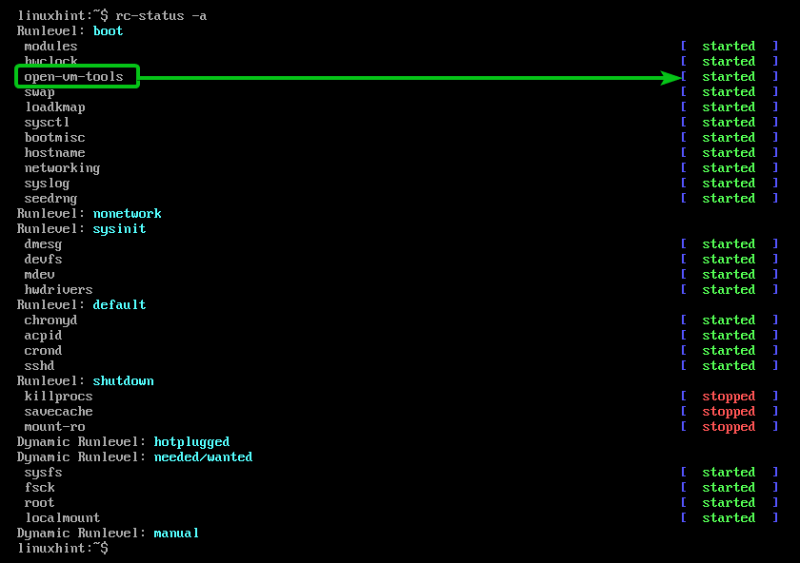
Закључак
Показали смо вам како да преузмете Алпине Линук ИСО слику, креирате ВМваре Воркстатион 17 Про виртуелну машину и инсталирате Алпине Линук на ВМваре Воркстатион 17 Про виртуелну машину. Такође смо вам показали како да омогућите складиште пакета заједнице на Алпине Линук-у. Показали смо вам како да омогућите судо и на Алпине Линук-у. Коначно, показали смо вам како да инсталирате ВМваре Тоолс на Алпине Линук и додате услугу ВМваре Тоолс за покретање система Алпине Линук.